SKKN Hướng dẫn học sinh sử dụng công nghệ thông tin trong hoạt động Báo cáo nhóm theo hướng nghiên cứu bài học môn địa lí ở trường THPT Trung An, năm học 2017 – 2018
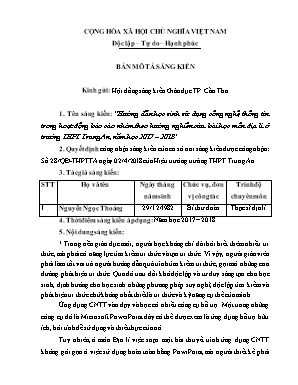
* Trong nền giáo dục mới, người học không chỉ đòi hỏi biết thêm nhiều tri thức, mà phải có năng lực tìm kiếm tri thức và tạo tri thức. Vì vậy, người giáo viên phải làm tốt vai trò người hướng dẫn quá trình tìm kiếm tri thức, gợi mở những con đường phát hiện tri thức. Qua đó trau dồi khả độc lập và tư duy sáng tạo cho học sinh, định hướng cho học sinh những phương pháp suy nghĩ, độc lập tìm kiếm và phát hiện tri thức chứ không nhất thiết là tri thức và kỹ năng cụ thể của mình.
Ứng dụng CNTT vào dạy và học có nhiều công cụ hỗ trợ. Một trong những công cụ đó là Microsoft PowerPoint đây có thể được xem là ứng dụng hỗ trợ hữu ích, bởi tính dễ sử dụng và thiết thực của nó.
Tuy nhiên, ở môn Địa lí việc soạn một bài thuyết trình ứng dụng CNTT không gói gọn ở việc sử dụng hoàn toàn bằng PowrPoint, mà người thiết kế phải có sự hỗ trợ của các phần mềm khác như: Microsotf Word, Photoshop, CorelRaw, Xara Webstyle, Soyund Forge, Maxcromedia Flash
Chính vì thế, trong đề tài này tôi mong muốn ít nhiều giới thiệu thêm về chức năng của các phần mềm hỗ trợ soạn giảng CNTT và kinh nghiệm bản thân khi hướng dẫn học sinh sử dụng các phần mềm đó vào công tác giảng dạy.
CỘNG HÒA XÃ HỘI CHỦ NGHĨA VIỆT NAM Độc lập – Tự do – Hạnh phúc BẢN MÔ TẢ SÁNG KIẾN Kính gửi: Hội đồng sáng kiến Giáo dục TP. Cần Thơ 1. Tên sáng kiến: “Hướng dẫn học sinh sử dụng công nghệ thông tin trong hoạt động báo cáo nhóm theo hướng nghiên cứu bài học môn địa lí ở trường THPT Trung An, năm học 2017 – 2018” 2. Quyết định công nhận sáng kiến của cơ sở nơi sáng kiến được công nhận: Số 28/QĐ-THPTTA ngày 02/4/2018 của Hiệu trưởng trường THPT Trung An. 3. Tác giả sáng kiến: STT Họ và tên Ngày tháng năm sinh Chức vụ, đơn vị công tác Trình độ chuyên môn 1 Nguyễn Ngọc Thoáng 29/12/1982 Bí thư đoàn Thạc sĩ địa lí 4. Thời điểm sáng kiến áp dụng: Năm học 2017 – 2018 5. Nội dung sáng kiến: * Trong nền giáo dục mới, người học không chỉ đòi hỏi biết thêm nhiều tri thức, mà phải có năng lực tìm kiếm tri thức và tạo tri thức. Vì vậy, người giáo viên phải làm tốt vai trò người hướng dẫn quá trình tìm kiếm tri thức, gợi mở những con đường phát hiện tri thức. Qua đó trau dồi khả độc lập và tư duy sáng tạo cho học sinh, định hướng cho học sinh những phương pháp suy nghĩ, độc lập tìm kiếm và phát hiện tri thức chứ không nhất thiết là tri thức và kỹ năng cụ thể của mình. Ứng dụng CNTT vào dạy và học có nhiều công cụ hỗ trợ. Một trong những công cụ đó là Microsoft PowerPoint đây có thể được xem là ứng dụng hỗ trợ hữu ích, bởi tính dễ sử dụng và thiết thực của nó. Tuy nhiên, ở môn Địa lí việc soạn một bài thuyết trình ứng dụng CNTT không gói gọn ở việc sử dụng hoàn toàn bằng PowrPoint, mà người thiết kế phải có sự hỗ trợ của các phần mềm khác như: Microsotf Word, Photoshop, CorelRaw, Xara Webstyle, Soyund Forge, Maxcromedia Flash Chính vì thế, trong đề tài này tôi mong muốn ít nhiều giới thiệu thêm về chức năng của các phần mềm hỗ trợ soạn giảng CNTT và kinh nghiệm bản thân khi hướng dẫn học sinh sử dụng các phần mềm đó vào công tác giảng dạy. * Các bước hướng dẫn học sinh giải quyết vấn đề: Bước 1: Xác định vấn đề cần giải quyết, nghĩa là tìm nội dung cần tìm hiểu của bài học. Bước 2: Thảo luận nhóm và phân tích vấn đề. Bước 3: Lập kế hoạch giải quyết vấn đề. Bước 4: Xác định và hoàn thành bài tập. Bước 5: Tập hợp thông tin, giải quyết vấn đề. Bước 6: Phân chia vai trò, nội dung báo cáo. Bước 7: Đánh giá quá trình, rút kinh nghiệm. * Để thực hiện tốt một bài báo cáo bằng công nghệ thông tin, người soạn cần đảm bảo các vấn đề sau: - Cần đảm bảo tính sư phạm và tri thức tin học trong việc soạn bài báo cáo bằng CNTT. - Đảm bảo tính hiệu quả về thời gian tổ chức, điều khiển, giám sát. - Trình tự xuất hiện thông tin khi dùng hiệu ứng đều phải tuân theo nguyên tắc, ý đồ sư phạm. Xây dựng bài báo cáo luôn đi kèm xây dựng cấu trúc và kịch bản. - Đảm bảo nhận thức của người nghe theo quy luật “Từ trực quan sinh động đến tư duy trừu tượng”. - Tránh lạm dụng những chức năng phong phú, đa dạng của máy tính nếu không sẽ có thể dẫn đến những kết quả không mông muốn. Ví dụ: Cần lựa Font chữ chân phương, kích thước phù hợp, màu sắc hài hòa, - Thường xuyên cập nhật thông tin, tránh đối phó, hình thức. - Giáo viên nắm nội dung báo cáo của học sinh và có điều chỉnh hợp lí. - Bài báo cáo, thuyết trình phải lôgic, rõ ràng về bố cục. - Tối ưu khả năng máy tính: Việc tối ưu khả năng máy tính là điều một số giáo viên thường gặp trở ngại bởi có thể người soạn chưa biết nhiều về các ứng dụng hỗ trợ hoặc liên kết ứng dụng. Mặt khác các ứng dụng còn quá đa dạng, đòi hỏi người soạn phải nắm vững về tin học ứng dụng. Vì thế việc chọn cho mình một phần mềm hợp lí, sử dụng quả thật là một vấn đề cần giải quyết. - Mỗi phần mềm đều có một vai trò và chức năng vượt trội riêng, nên khi soạn giảng người soạn cần nắm vững vai trò, chức năng của từng phần mềm để việc soạn giảng sẽ không tốn quá nhiều thời gian. - Trong các phần mềm được giới thiệu thì phần mềm PowerPoint thực sự là một công cụ hữu ích cho việc thiết kế một bài thuyết trình, trong các hội nghị, trong lĩnh vực quảng cáo và đặc biệt là trong dạy và học bởi tính thiết thực và dễ sử dụng. - PowerPoint có những tính năng soạn giảng vượt trội hơn tất cả những phần mềm thiết kế trình diễn khác là: + Dễ sử dụng, nhiều hiệu ứng tương thích, phù hợp, trình diễn đẹp. + Màu sắc phong phú, dễ bố trí các slide theo ý muốn, liên kết dễ dàng giữa các Slide, có thể chèn hình ảnh, bản đồ, sơ đồ, lược đồ, lát cắt, bảng số liệu thống kê, hay video clip + Cho phép trình diễn các hình ảnh, kí tự tiếp nối liên tục theo những hiệu ứng khác nhau để tạo thành trang viết động. Nhờ vậy, có thể biểu hiện sinh động các hiện tượng, quá trình địa lí trong bài học + Cho phép tạo ra các biểu đồ, sơ đồ, bảng một cách nhanh chóng, đẹp và chính xác. Sử dụng Font chữ, Size tùy ý. + Liên kết hầu hết các phần mềm khác có hữu ích nhiều trong dạy học địa lí, hiện tượng có nhiều như PC Fact, Microsoft Encata Word Atlas, Maps & Facts. . . + Có thể nói đây là phần mềm có vai trò chủ đạo nhất. Có thể ví PowerPoint như một sườn hoàn chỉnh để xây dựng bài soạn để báo cáo hoặc giảng dạy. Đây là một ứng dụng độc lập và là một công cụ soạn giảng hầu như hoàn thiện. Nếu biết được đầy đủ các chức năng của phần mềm người soạn cũng có thể hoàn thành một bài báo cáo đơn giản mà không cần sự trợ giúp của các ứng dụng hỗ trợ khác. * Ứng dụng vào một bài học cụ thể (Bài 31: vấn đề phát triển thương mại, du lịch), các bước tiến hành soạn thảo bài báo cáo bằng PowerPoint có thể khái quát như sau: Bước 1: Xác định mục tiêu - Về kiến thức. - Về kỹ năng. - Về thái độ. Bước 2: Chuẩn bị các “nguyên liệu” cần thiết cho bài báo cáo, xây dựng nội dung trọng tâm: Học sinh cần chuẩn bị: Hệ thống câu hỏi và bài tập cần thiết cho các hoạt động . Phần kiến thức cốt lõi sẽ được trình bày một cách ngắn gọn và cô đọng. Hình ảnh (tĩnh và động), âm thanh, đoạn phim, sơ đồ, bảng biểu, các file flash, sẽ sử dụng để minh họa hay theo hướng nguồn tri thức để giúp học sinh thực hiện hoạt động học tập. Bước này xem như là bước lập dàn ý “bài làm văn”. Dàn ý bài càng rõ ràng, học sinh càng dễ dàng biến nó thành bài soạn, các ý tưởng của nội dung báo cáo được trình bày dưới dạng các trang (slide) Việc xây dựng dàn ý bài dạy dưới dạng các slide, điều quan trọng là luôn luôn vạch ra được mối liên hệ hữu cơ về nội dung giữa các slide. Nếu không chú ý điều này, bài báo cáo dễ trở thành một tập các ảnh và chữ hơn là một bài soạn. “Nguyên liệu” có thể được tìm ở nhiều nguồn khác nhau: do giáo viên cung cấp hoặc lấy từ tư liệu dạy địa lí trên Internet, trong các đĩa CD nhập vào máy tính, tự chụp bằng máy ảnh kĩ thuật số, Trong quá trình sưu tập tư liệu hình ảnh, âm thanh cần xác định mục đích sử dụng của từng hình ảnh hoặc ngữ liệu văn bản mà chúng ta định đưa vào các slide. Một điều lưu ý là hình ảnh và âm thanh đưa vào bài giảng nhất thiết phù hợp với mục tiêu học tập mà học sinh cần đạt. Việc lạm dụng hoặc sự thiếu chọn lọc trong khi biên soạn sẽ gây nhiễu cho quá trình lĩnh hội kiến thức của học sinh. Khi cần sử dụng vào bài báo cáo học sinh nên chọn các đoạn phim ngắn khoảng một vài phút. Đối với hình ảnh sử dụng vào bài dạy cần phải đẹp mắt, rõ nét. Các nhóm có thể tìm các hình ảnh có dung lượng lớn hoặc dùng phần mềm Photoshop, phần mềm Snaglt 7 hoặc phần mềm Paint để cắt dán hình. Ví dụ: Để mở phần mềm Paint để chỉnh sửa hình ảnh chỉ cần nhấp vào biểu tượng Start bên góc trái phía dưới màn hình và chọn phần mềm Paint. Trên giao diện phần mềm Paint ta có thể chỉnh sửa hình ảnh theo ý đồ của mình. Dưới đây là giao diện của phần mềm Paint. Sau khi cửa sổ Paint hiện lên người soạn có thể sử dụng các thanh công cụ trên giao diện chính để tô khối và chọn ảnh phù hợp (select), dán ảnh (paste), cắt ảnh (cut), sao chép (copy), và điều chỉnh hình ảnh hợp lý. Bước 3 : Multimedia hoá kiến thức tạo hiệu ứng, liên kết các trang Việc multimedia hoá kiến thức được thực hiện qua các bước: + Dữ liệu hoá thông tin kiến thức. + Phân loại kiến thức được khai thác dưới dạng văn bản, bản đồ, đồ hoạ, ảnh tĩnh, flim, âm thanh,... + Tiến hành sưu tập hoặc xây dựng mới nguồn tư liệu sẽ sử dụng trong bài học. Nguồn tư liệu này thường được lấy từ một phần mềm nào đó hoặc từ internet, ... hoặc được xây dựng mới bằng đồ hoạ, bằng ảnh quét, ảnh chụp, quay video, bằng các phần mềm đồ hoạ chuyên dụng như Macromedia Flash... * Tạo hiệu ứng Đối với mỗi bài dạy nên dùng khung, màu nền (backround) thống nhất cho các trang/slide, hạn chế sử dụng các màu quá chói hoặc quá tương phản nhau. - Thể hiện được tính trực quan, sinh động, không quá lạm dụng. Việc sử dụng hiệu ứng hợp lý làm nổi bật các nội dung trọng tâm, khai thác triệt để các ý tưởng tiềm ẩn bên trong các đối tượng trình diễn thông qua việc nêu vấn đề, hướng dẫn, tổ chức hoạt động nhận thức nhằm phát triển tư duy của học sinh. - Cuối cùng là thực hiện các liên kết (hyperlink) hợp lý, logic lên các đối tượng trong bài giảng. - Trong phần mềm Powerpoint 2010 ta thường sử dụng các hiệu ứng sau: + Hiệu ứng chuyến trang Slide Transition. + Hiệu ứng chạy chữ Slide Design – Animation Schemes. + Hiệu ứng hoạt hình Custuom Animation. Để tạo một hiệu ứng theo ý muốn, học sinh/nhóm học sinh có thể làm như sau: - Chọn đối tượng trên màn hình, vào chế độ Animations - Trong Animations, tiếp tục chọn mục Add Animation, gồm có các chế độ hiệu ứng: + Entrace: Các kiểu hiệu ứng xuất hiện + Emphasis: Các kiểu hiệu ứng đổi màu đối tượng + Exit: Các kiểu hiệu ứng biến mất đối tượng + Moon path: Các kiểu hiệu ứng chuyển động của đối tượng Di chuyển thanh công cụ để chọn một trong các hiệu ứng trên. Học sinh có thể lựa chọn các hiệu ứng khác nhau. Nếu không phù hợp thì tiếp tục chọn lại theo ý thích nhưng phải hài hòa phù hợp với nội dung, không nên tạo hiệu ứng gây mất tập trung. Các chế độ chọn hiệu ứng Ví dụ: Khi bấm vào chế độ “More Entrance Efects” sẽ làm xuất hiện bảng sau để ta lựa chọn các hiệu ứng phù hợp. Sau khi bấm vào More Entrance Efects * Liên kết nội dung, các trang trong giáo án: - Muốn liên kết nội dung, người soạn tô khối đen nơi cần liên kết. Sau đó, bấm tổ hợp phím Ctrl + K và chọn đối tượng (nguồn) cần liên kết. Ví dụ : Để liên kết một đoạn phim hoặc hình ảnh, tư liệu ở mục 2. Tài nguyên du lịch. Người soạn thực hiện các thao tác: tô khối cụm từ video clip, hoặc nhấp vào đối tượng cần liên kết, tiếp theo ấn và giữ phím Ctrl và ấn chữ K, màn hình sẽ hiện cửa mới và giáo viên chọn video clip cần liên kết. Các đoạn phim có thể liên kết Khi trình chiếu đến mục 2, nếu người soạn muốn xuất hiện nội dung đoạn video chỉ cần nhấp chuột vào video clip Đoạn phim xuất hiện sau khi nhấp vào video clip Bước 4 : Sắp xếp các nội dung - Sắp xếp các nội dung trong từng slide, các slide trong toàn bài sao cho cân đối theo ý muốn của giáo viên. - Sắp xếp còn nhằm mục đích khi trình chiếu sẽ không bị khuất các nội dung trong slide. Bước 5: Chạy chương trình thử, sửa chữa và hoàn thiện - Chạy thử giúp người soạn dễ dàng điểu chỉnh hoặc sửa chữa những sai sót trong quá trình tạo hiệu ứng hoặc sắp xếp chưa hợp lý nội dung. Để chạy thử ta có thể thực hiện thao tác sau: nhấp vào biểu tượng Slide Show trên mạn hình hoặc vào Slide Show chọn biểu tượng From Beginning. Các địa điểm trình chiếu - Khi lưu bài giảng cần chú ý lưu các nội dung đã liên kết. - Điều chỉnh nội dung nếu thấy chưa phù hợp hoặc sai sót. 6. Tính hiệu quả: a. Hiệu quả tiết dạy Về thời gian soạn bài bằng CNTT: Ngày càng được rút ngắn. Khi thực hiện tiết dạy có các bài báo cáo CNTT kết hợp đổi mới phương pháp dạy và học, tôi nhận thấy chất lượng giờ lên lớp đạt hiệu quả cao. Phương pháp hướng dẫn người học khai thác kiến thức Địa lí từ bản đồ, tranh ảnh, phim ảnh, bằng giáo án ứng dụng CNTT trong hoạt động báo cáo nhóm đạt hiệu quả cao và dễ dàng hơn. Qua đó, tôi thấy lớp học sinh động hơn rất nhiều, học sinh tích cực làm việc nhóm, tự khám phá ra những điều mình chưa biết chứ không còn thụ động tiếp thu kiến thức đã sắp đặt sẵn. Tương tác giữa thầy – trò, trò – trò không nặng nề, gò bó, không khí lớp học thoải mái, mối quan hệ thầy trò gần gũi. Đa số học sinh nắm vững kiến thức trên lớp. Học sinh học bài ở nhà nhanh hơn, chất lượng bài kiểm tra cao hơn rất nhiều. b. Kết quả khảo sát sau khi đã áp dụng đề tài * Thái độ học tập: Tổng số Học sinh được khảo sát Không hứng thú Bình thường Rất hứng thú SL % SL % SL % 76 00 00 12 15,79 58 84,21 * Mức độ tiếp thu: Tổng số Học sinh được khảo sát Nhớ được kiến thức Hiểu được kiến thức Vận dụng được kiến thức SL % SL % SL % 76 18 23,68 34 44,74 18 23,68 Qua thực tế khảo sát 76 học sinh thuộc 12C9, 12C9 ở các tiết dạy có ứng dụng CNTT trong năm 2017 – 2018 về thái độ học tập và chất lượng kiểm tra của học sinh cũng được cải thiện rất đáng kể. Như vậy rõ ràng khi so sánh với tiết dạy thông thường thì khả năng gây hứng thú cho HS, khả năng hiểu bài của HS luôn cao hơn và cũng được nâng cao rõ rệt qua từng thời điểm. Điều mở ra một tín hiệu khả quan cho hiệu quả ứng dụng của đề tài này. Tôi nhận thấy kỹ năng ứng dụng CNTT đối với HS đã không còn quá khó, quá mất thời gian như trước nữa. Vì vậy, HS càng có hứng thú hơn mỗi khi bắt tay vào soạn mội bài dạy mới. 7. Phạm vi ảnh hưởng: Có thể phát triển thành chuyên đề để triển khai trong các cuộc họp tổ, họp hội đồng, Sáng kiến có tính khả thi cao, phù hợp với môn học, phù hợp với điều kiện cơ sở vật chất, ít tốn kém và không phải mất nhiều thời gian, áp dụng rộng rãi cho các trường phổ thông. THỦ TRƯỞNG ĐƠN VỊ Người báo cáo Nguyễn Ngọc Thoáng
Tài liệu đính kèm:
 skkn_huong_dan_hoc_sinh_su_dung_cong_nghe_thong_tin_trong_ho.doc
skkn_huong_dan_hoc_sinh_su_dung_cong_nghe_thong_tin_trong_ho.doc



